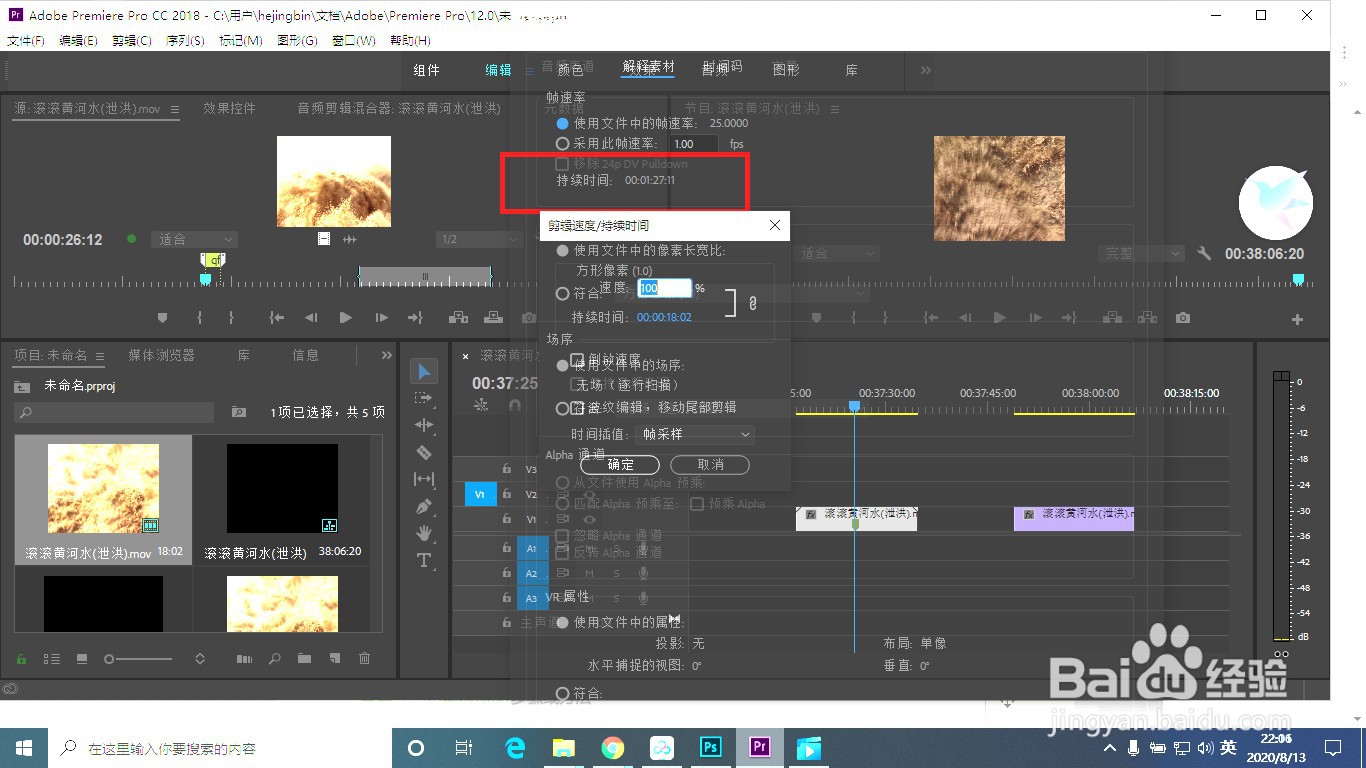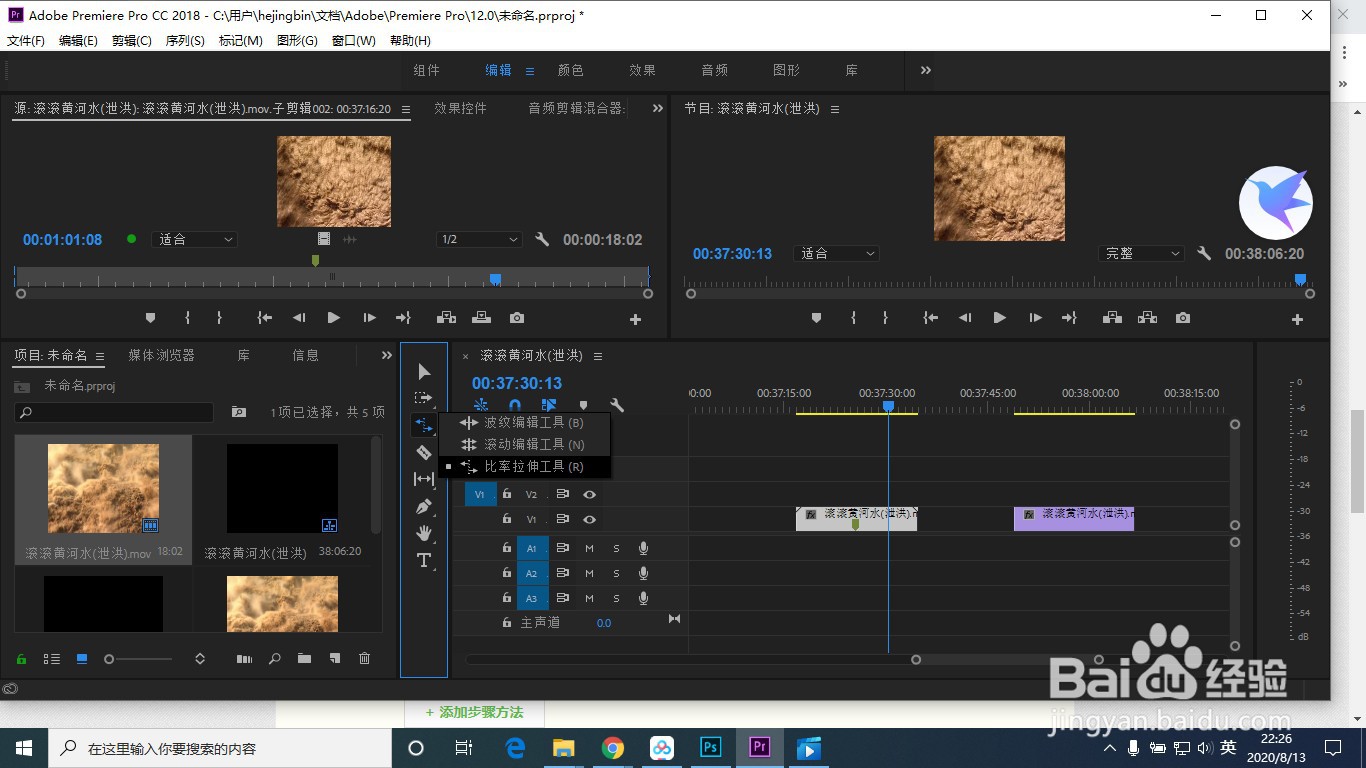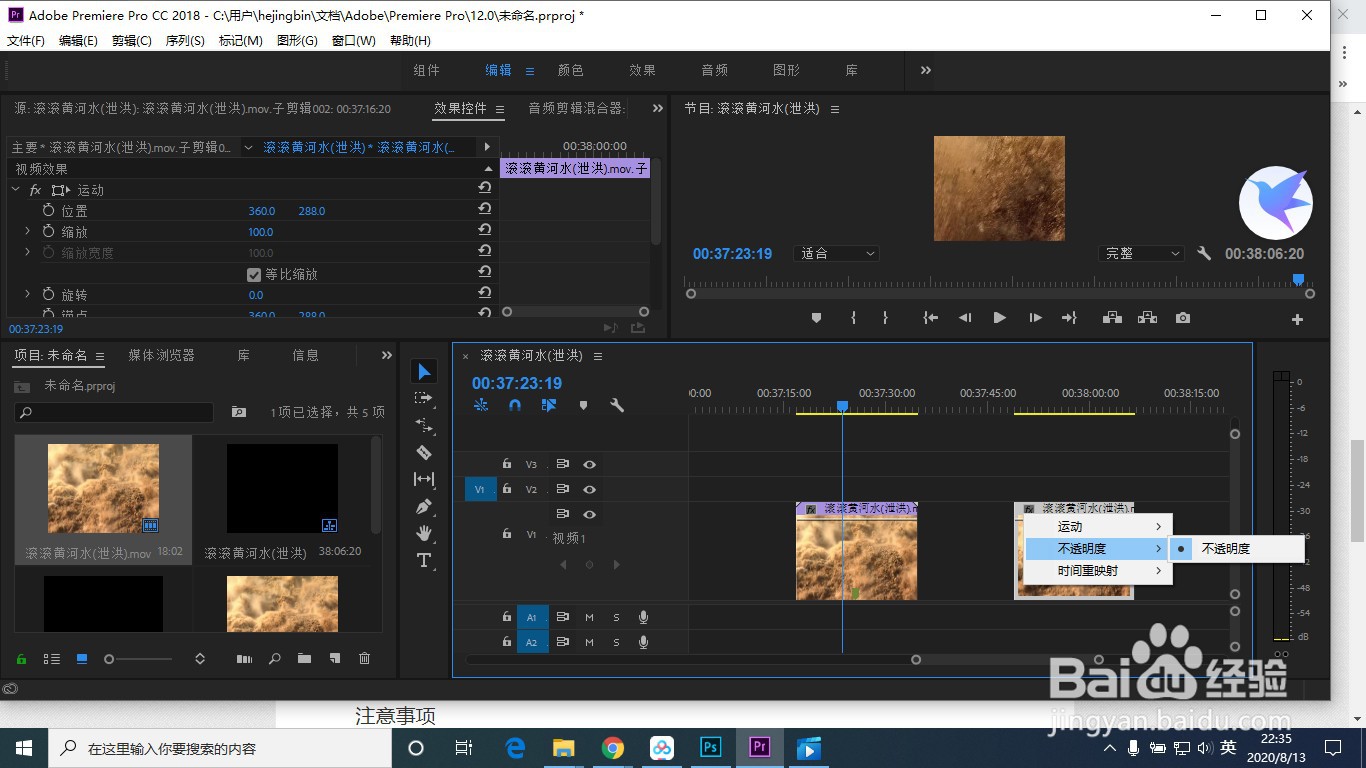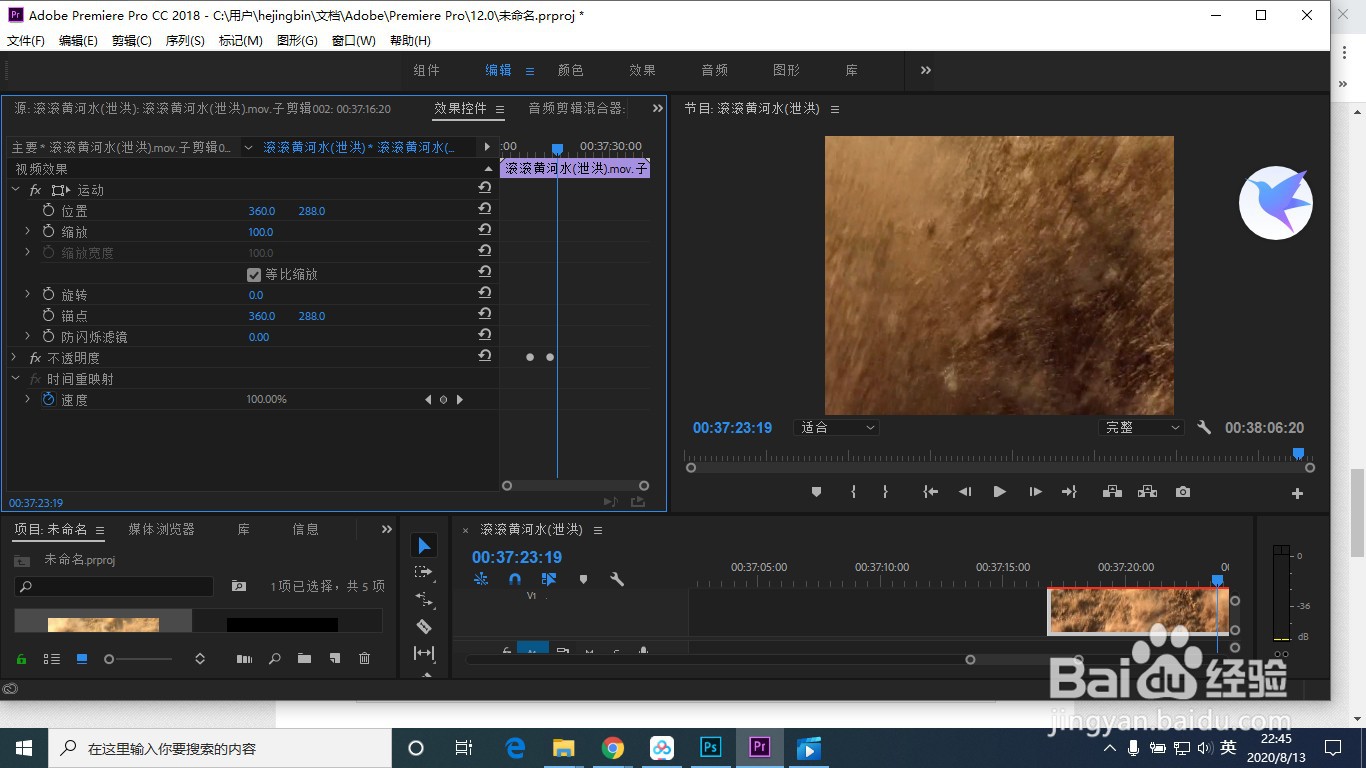1、改变导入素材的速度:直接选中项目窗口中对导入到PR中的原素材,右击“修改”>“解释素材”,在打开的窗口中对持续时间或者帧速率进行修改即可。(注意:这种修改方式是对原素材的修改)
2、对序列中的剪辑进行修改:选中时间线上需要调整速度的剪辑,右击,选择“速度/持续时间”,根据自己的需要进行调整即可。
3、使用比率拉伸工具调整视频速度:在日常的工作中,我们很难手动地精确调整视频的速度,这时,我们就需要用到比率拉伸工具对某段剪辑进行拉伸以填补剪辑之间的缝隙。(但注意:将修剪限制为子剪辑边界 的子剪辑使用比率拉伸工具是无效的)
4、以上的速度调整都是对于一整段剪辑的操作,假如我们要对剪辑中的某几帧做速度的调整,重新剪辑的话效率就会太慢。这时我们就需要用到关键帧。我们将轨道放大,在“FX”上右击可以看到,默认的效果是不透明度。
5、我们可以发现,剪辑上有一条白色的线,这条白色的线即默认控制不透明度,我们可以按住cntrl在线上加点,拖动点提高或降低透明度。
6、以上只是对于关键帧的简单操作,更加复杂的操作我们需要进入到“效果控件”面板进行精致的调整。